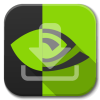Как скачать драйвера для интернета
19
| Опубликовано | 26 июня 2016 |
|---|---|
| Автор статьи | NimdaIT |
| Категория | Устранение неполадок |
| Обсуждение | нет комментариев |
Зачастую после установки операционной системы Windows 7 пользователю требуется установить драйвера для своего компьютера, которые позволят адаптировать работу всех подключенных устройств, обеспечивая слаженное функционирование. И хорошо, когда есть диск с драйверами для компьютера. А если нет? Как и где можно скачать драйвера для интернета?
Продолжая разговор о драйверах для интернета, мы будем подразумевать два типа драйверов: сетевые драйвера (от которых зависит функционирование интернета) и драйвера для беспроводной сети (без которых не будет работать Wi-Fi).
Многие пользователи ищут универсальные драйвера для интернета, но таковых, к сожалению, нет: каждый компьютер уникальный, оснащен своей сетевой картой и адаптером Wi-Fi, в связи с чем драйвера необходимо скачивать именно для вашего устройства.
Как скачать драйвера для интернета?
Обратите внимание, что скачивать драйвера для интернета можно с любого другого компьютера. Однако следует обязательно указывать модель устройства и версию ОС именно для того устройства, для которого драйвера потребовались. Впоследствии скаченные драйвера можно перенести, например, с помощью флешки, на компьютер без драйверов для интернета.
1. Прежде всего, если вы являетесь пользователем ноутбука, вам необходимо узнать модель вашего устройства. Если же вы являетесь пользователем стационарного компьютера, вам понадобится узнать точную модель материнской платы.
Если с ноутбуком все более или менее понятно, то с получением информации и модели материнской платы могут возникнуть проблемы.
Узнать модель материнской платы можно двумя способами: программно и визуально. В первом случае можно прибегнуть к помощи специализированной программы, которая предоставит подробную информацию о вашем компьютере и его составляющих. Такими программами являются CPU-Z или AIDA64.
Визуально узнать модель материнской платы можно, получив к ней непосредственный доступ. Для этого понадобится заглянуть под корпус вашего компьютера и внимательно изучить поверхность материнской платы, на которой, как правило, содержится надпись с информацией о модели и серийном номере материнской платы.
2. Итак, заручившись информацией о модели вашего устройства, можно открывать браузер. Для ноутбука вам потребуется перейти на сайт разработчика ноутбука, а для материнской платы, соответственно, также на официальный сайт производителя материнской платы.
3. Перейдя на требуемый сайт, в обоих случаях вам потребуется найти на веб-странице поисковую строку и ввести в нее модель устройства. Например, в нашем случае мы ищем драйвера для интернета ноутбука, соответственно, вводим его модель и нажимаем клавишу Enter.

4. Обнаружив модель ноутбука, нам потребуется найти для него драйвера. В нашем случае потребуется открыть пункт «Поддержка».

5. В открывшемся окне мы переходим ко вкладке «Драйверы и утилиты», где потребуется обязательно указать версию операционной системы компьютера.

6. На экране отобразится список драйверов для вашего устройства. Если вам требуются сетевые драйвера, то разверните вкладку «LAN» и скачайте вложенный файл. Если же вам потребовались драйвера для работы Wi-Fi, вам потребуется развернуть вкладку «Беспроводное оборудование».

Вам остается лишь перенести драйвера на свой компьютер (если они загружались на другом компьютере), а затем запустить вложенные установочные файлы и восполнить их инсталляцию на компьютер. После окончания установки следует обязательно перезагрузить компьютер.
Мы рассмотрели частный способ поиска и загрузки драйверов для интернета, но принцип для других устройств остается прежним.